Win10专业版创建和编辑注册表文件的技巧
Windows注册表是Windows操作系统的关键组件之一。 此分层数据库包含Windows设置,应用程序设置,设备驱动程序信息和用户密码。 安装应用程序时,软件的某些部分存储在注册表文件中,即RegEdit.exe。 本文将指导您创建和编辑Win10注册表文件。
在对注册表文件进行任何更改之前,备份整个注册表数据库非常重要。 这样,如果出现任何问题,您将能够从此文件导入原始设置。
如何备份注册表数据库
要在Win10中访问注册表编辑器,请在Cortana搜索栏中键入regedit。 右键单击regedit选项,然后选择“以管理员身份打开”。
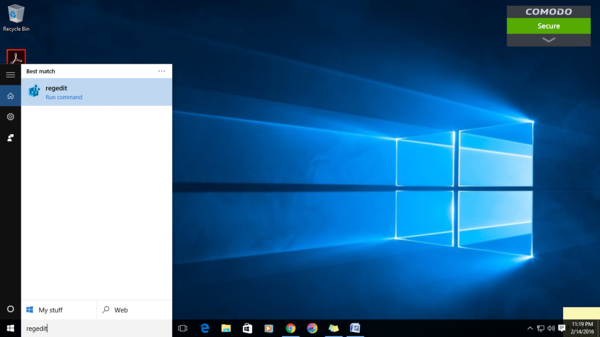
或者,您可以按Windows键+ R键,这将打开“运行”对话框。 您可以在此框中键入regedit,然后按确定。
接下来,单击文件 - >导出。 键入文件名并保存注册表文件。 您可以保存整个数据库或选择所选范围。 默认情况下,导出的注册表文件会自动获取.reg扩展名。
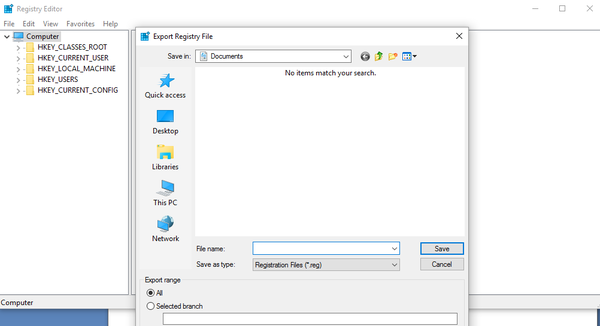
注册表文件是一个简单的文本文件,重命名为.reg扩展名。 正确配置文件后,只需单击它并对Windows注册表进行更改即可。 以下是有关如何创建新注册表文件的示例。
首先,打开记事本并输入以下语法:
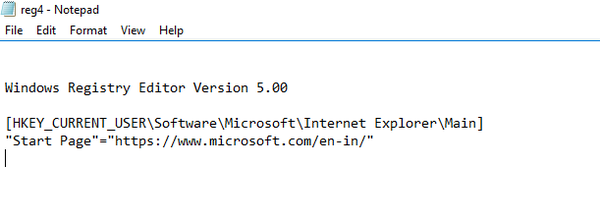
将文本磁贴保存到您的计算机,然后右键单击它并使用.reg扩展名重命名。 现在,当您双击此文件时,它将对注册表进行更改。
这是另一个允许您自动启动DNS服务的示例。 使用以下语法创建.reg文件:
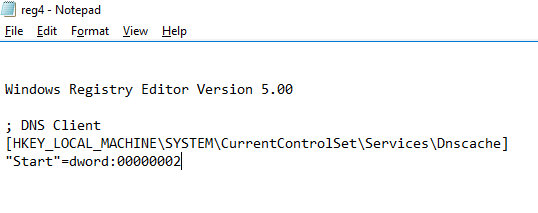
注意:要手动启动服务,请将数据值更改为00000003.要禁用它,请将数据值更改为00000004。
如何编辑注册表
使用注册表编辑器,您可以更改当前的注册表文件。 下面是一个允许您更改浏览器主页的示例(这在恶意软件劫持浏览器主页的情况下特别有用)。
首先,通过在Cortana搜索栏中键入Regedit并同意UAC对话框(或使用Windows键+ R键方法)打开注册表编辑器。 单击Hkey_CURRENT_USER旁边的+号,然后单击软件àMicrosoft®InternetExplorer。
接下来,右键单击Main并选择Export,然后将文件保存到您的计算机。 最后,右键单击该文件,选择“打开方式”并选择记事本。
当您打开文件时,它将如下所示:
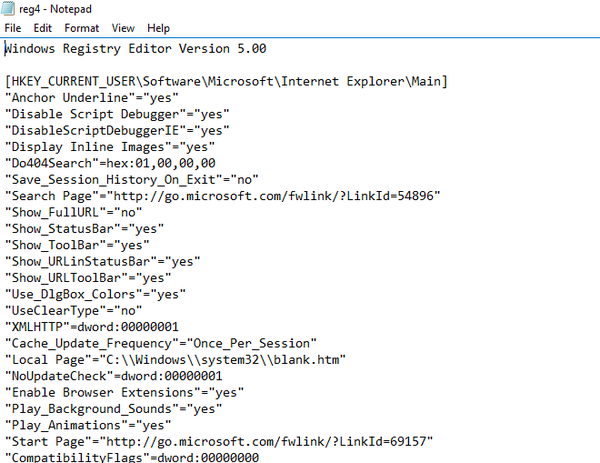
第一行“Windows注册表编辑器版本5.00”告诉操作系统该文件是一个注册表文件。第二部分是配置详细信息,告诉操作系统在注册表中添加和更改的内容。
要将主页更改为特定网站(如Microsoft),请转到Hkey_CURRENT_USER - >软件 - > Microsoft - > Internet Explorer - > Main。检查右侧窗格中的“起始页”选项,然后双击“起始页”。在“数值数据”下,键入网站名称(www.microsoft.com),然后单击“确定”。
如果在进行此更改时弄乱了任何内容,只需双击导出的文件即可重置您所做的更改。
如何删除特定的注册表项
卸载程序时,某些注册表设置可能不会被删除。要完全卸载程序,您需要从注册表中删除程序的条目。
为此,请打开注册表编辑器,然后单击Hkey_LOCAL_MACHINE旁边的+号。然后单击“软件”并确定需要删除的程序。右键单击正确的条目,然后单击“删除”。
最后,单击Hkey_CURRENT_USER旁边的+号,转到“软件”,找出需要删除的程序,然后右键单击该条目并单击“删除”。









